Trong một cuộc Lync họp, hãy bấm vào biểu tượng IM để nhập tin nhắn tức thời (IM). Nhập vào phần cuối của khu vực nhập tin nhắn rồi nhấn Enter để gửi tin nhắn. Tin nhắn của bạn sẽ được gửi đến tất cả những người tham dự cuộc họp. Từ Lync Web App, bạn không thể gửi một IM đến một người tham dự cuộc họp cụ thể hoặc cho bất kỳ ai không phải là người tham dự. Ngoài ra, bạn không gửi được hình ảnh (ngoại trừ biểu tượng cảm xúc) hoặc các tệp dưới dạng IM.
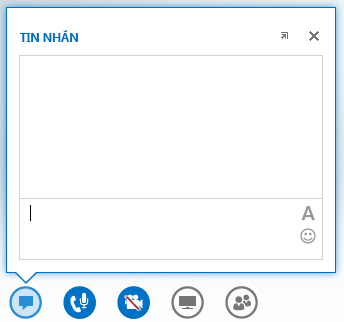
Cả tin nhắn đi và đến đều xuất hiện trong ngăn lịch sử tin nhắn ở đầu cửa sổ IM với tên đăng nhập của người gửi và mốc thời gian gửi tin nhắn.
Các tác vụ liên quan
Cố định cửa sổ IM
Cửa sổ IM trong Lync Web App không được hiển thị theo mặc định. Nếu bạn không nhìn thấy cửa sổ này, hãy trỏ chuột đến biểu tượng IM để xem bản xem trước của cửa sổ IM hoặc bấm vào biểu tượng để mở cửa sổ IM. Nếu bạn đã mở sẵn bản xem trước, nó sẽ được mở cho đến khi bạn bấm vào một vị trí khác trên màn hình. Bạn có thể bấm vào biểu tượng mũi tên ở góc trên cùng bên phải của bản xem trước để ghim cửa sổ IM vào bên trái phòng họp.
Định dạng một tin nhắn
Định dạng của các tin nhắn mà bạn gửi sẽ được quyết định bởi định dạng của ký tự cuối bạn gõ vào trong tin nhắn đó. Điều này có nghĩa là nếu tất cả văn bản bạn gõ thuộc cùng một phông nhưng chỉ ký tự cuối thuộc phông khác thì tin nhắn sẽ được gửi bằng cách dùng phông khác đó. Lựa chọn phông của bạn chỉ ảnh hưởng đến tin nhắn mà bạn gửi, chứ không ảnh hưởng đến tin nhắn của người nhận và trả lời tin nhắn của bạn.
Để chọn các tùy chọn định dạng, hãy bấm vào biểu tượng Đổi màu văn bản, phông và định dạng trong khu vực nhập tin nhắn để chọn màu, phông, cỡ chữ và kiểu phông cho toàn bộ phần văn bản nhập vào. Bạn có thể thay đổi lựa chọn cho mỗi tin nhắn. Tuy nhiên, lựa chọn của bạn sẽ chỉ giữ nguyên cho cuộc họp hiện tại và chỉ trên thiết bị bạn đã dùng để đặt nó. Nếu phông của một tin nhắn đến không giống với lúc gửi đi, có thể là do trình duyệt của bạn không hỗ trợ phông đó.
Trong Lync Web App, bạn có thể định dạng cả một đoạn văn bản nhưng không thể định dạng từng chữ, từng từ hoặc cụm từ. Bạn không thể sao chép văn bản từ ngăn lịch sử tin nhắn để dùng lại hoặc lưu bản sao của tất cả các tin nhắn tức thời được trao đổi trong suốt cuộc họp.
Thêm biểu tượng cảm xúc vào một tin nhắn
Bấm vào biểu tượng Chọn một biểu tượng cảm xúc trong khu vực nhập tin nhắn rồi bấm vào biểu tượng cảm xúc mà bạn muốn. Ký hiệu tương đương với biểu tượng cảm xúc, ví dụ như:) cho mặt cười, xuất hiện trong tin nhắn của bạn. Khi bạn nhấn Enter và gửi tin nhắn, biểu tượng cảm xúc sẽ xuất hiện trong ngăn lịch sử tin nhắn.
Mẹo: Nếu bạn biết ký hiệu tương đương với biểu tượng cảm xúc mà bạn muốn thêm, bạn có thể nhập trực tiếp ký hiệu này vào trong tin nhắn.










